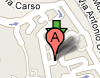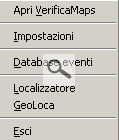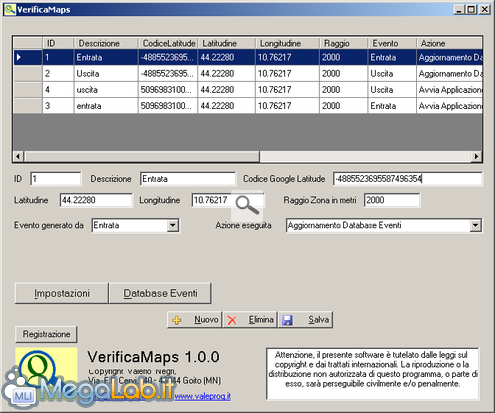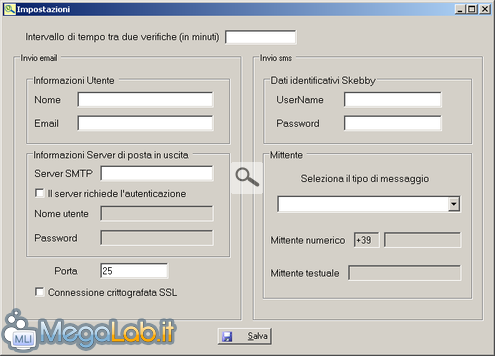Canali
Ultime news

Ultimi articoli
 Le ultime dal Forum |

Correlati TagPassa qui con il mouse e visualizza le istruzioni per utilizzare i tag!
smartphone (1)
, geolocalizzazione (1)
.
VerificaMaps è un programma che può essere usato:
Quest'ultima funzionalità è la parte più interessante del programma poiché interagendo con altri applicativi (o dispositivi domotici collegati al PC) è possibile che vengano compiute delle azioni in base ai nostri spostamenti (ad esempio aprire il cancello quando si sta per arrivare a casa, accendere/spegnere degli apparecchi elettrici o il riscaldamento della abitazione, attivare/disattivare l'allarme, ecc..). Il principio di funzionamento è quello di tenere sotto controllo un telefono (o più di uno) ed eseguire delle azioni nel caso in cui il suo possessore entra od esca da una o più aree specifiche. Infatti nella schermata principale del programma abbiamo la possibilità di inserire una o più zone geografiche identificate da latitudine e longitudine. Requisito fondamentale perché il sistema funzioni è che lo smartphone da monitorare sia dotato, oltre che di GPS anche dell'applicativo Google Maps correttamente configurato (o in alternativa del servizio GeoLoca che però è a pagamento). VerificaMaps viene fornito in versione portable, pertanto è sufficiente scaricare l'archivio rar e scompattarne il contenuto in un punto qualsiasi del nostro hard disk. Lanciando il programma appare la relativa icona nel system tray. Cliccandoci sopra con il tasto destro del mouse viene visualizzato il seguente menu. La prima voce apre la finestra principale del programma, per aggiungere una nuova zona basta cliccare il pulsante Nuovo ed inserire i seguenti dati:
Tipi di Azione eseguita Possono essere eseguite 4 diverse azioni nel momento in cui si verifica l'entrata o l'uscita dall'area indicata:
ImpostazioniLa finestra Impostazioni serve solo si vuole inviare un email o un SMS al verificarsi di un evento. Nella prima casella di testo è possibile impostare il numero di minuti intercorrenti tra una verifica di posizione e l'altra (di default sono 5). Sono presenti poi due gruppi di caselle:
Infine è possibile aprire tramite il menu del system tray anche le finestre:
Requisiti di sistemaSono supportati Windows 98, Windows 2000, Windows ME, Windows XP, Windows Vista, Windows 7. Versioni di VerificaMaps:
GeoTimbra Geolocalizzazione tramite smartphone: vari sistemi di utilizzo Segnala ad un amico |
- Unisciti a noi
- | Condizioni d'uso
- | Informativa privacy
- | La Redazione
- | Info
- | Pressroom
- | Contattaci
© Copyright 2025 BlazeMedia srl - P. IVA 14742231005
- Gen. pagina: 1.28 sec.
- | Utenti conn.: 157
- | Revisione 2.0.1
- | Numero query: 44
- | Tempo totale query: 0.11